Or you want a quick look: Cách thức hoạt động của LDMultiplayer
Hầu hết phần mềm giả lập Android hiện nay đều hỗ trợ tính năng đa người chơi và LDPLayer cũng không ngoại lệ.
LDPlayer tích hợp một công cụ mang tên LDMultiplayer cho phép bạn đồng thời mở nhiều cửa sổ LDPlayer, đăng nhập một vài tài khoản và chơi các game, ứng dụng mobile với nhiều lựa chọn trên một màn hình lớn của PC.
Ví dụ, nếu đang chơi game mobile Gacha trên PC, bạn có thể dùng công cụ LDMultiplayer và Synchronizer trên LDPlayer để quản lý tài khoản game dễ hơn. Dưới đây là cách sử dụng LDMultiplayer đúng cách.
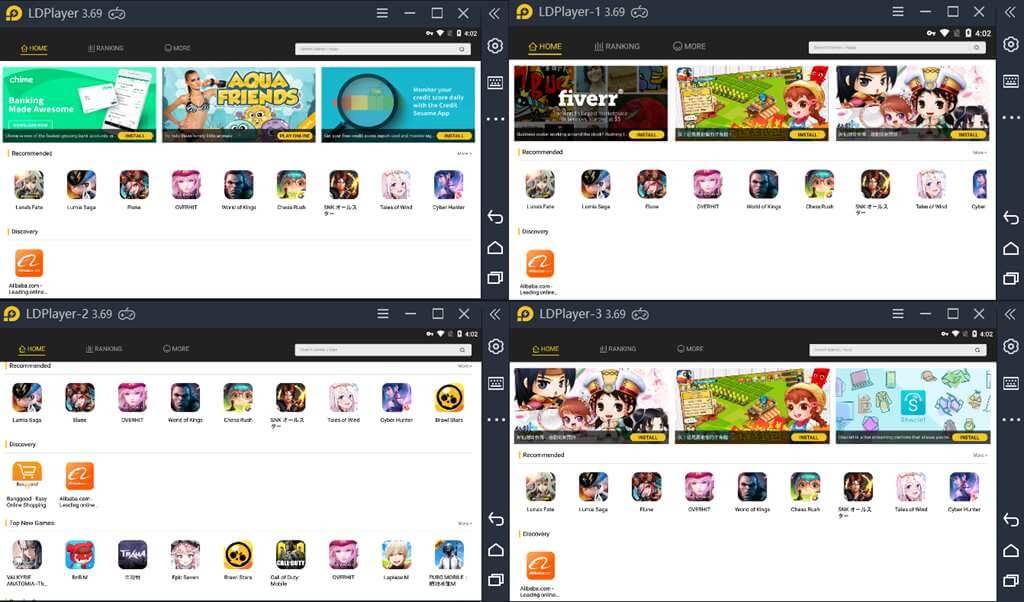
Cách thức hoạt động của LDMultiplayer
LDMultiplayer giống như một trình quản lý đa cửa sổ. Bạn có thể tạo cửa sổ mới hoặc nhân bản cửa sổ chính chỉ bằng một click. Tại cửa sổ chính, bạn có thể quản lý toàn bộ các cửa sổ LDPlayer đã tạo, bao gồm backup/khôi phục, cài đặt riêng tư, loại bỏ… LDMultiplayer cũng cung cấp các cài đặt nâng cao trong tab Optimization cho mỗi tab LDPlayer. Phần mềm giả lập này không giới hạn số lượng tab miễn là máy tính của bạn đủ khả năng.
Cách kích hoạt LDMultiplayer trên LDPlayer
- Tìm 3 chấm trong sidebar để xem nhiều tính năng hơn.
- Click icon Multiplayer (xem ảnh minh họa bên dưới).
- Quản lý nhiều cửa sổ LDPlayer trên LDMultiplayer.
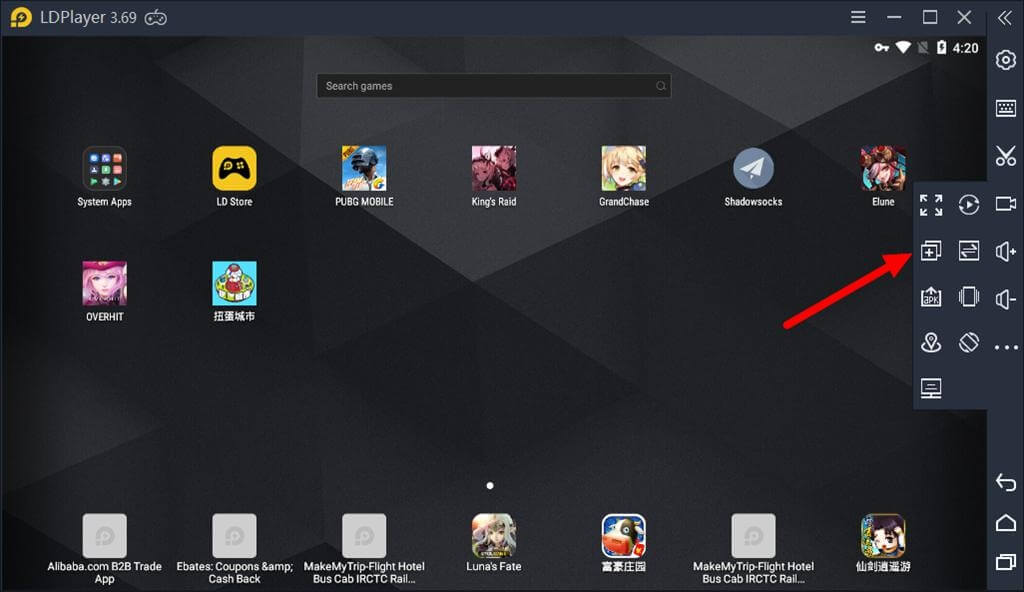
Cách dùng công cụ LDMultiplayer trên LDPlayer
Mới/Sao chép
Nếu muốn tạo một phiên bản LDPlayer mới mà chưa có app nào được cài đặt, hãy click New Player. Nếu không, bạn có thể cần phải click nút Clone player để sao chép cửa sổ LDPlayer hiện tại. (Toàn bộ ứng dụng đã cài sẽ được sao chép sang cửa sổ mới).
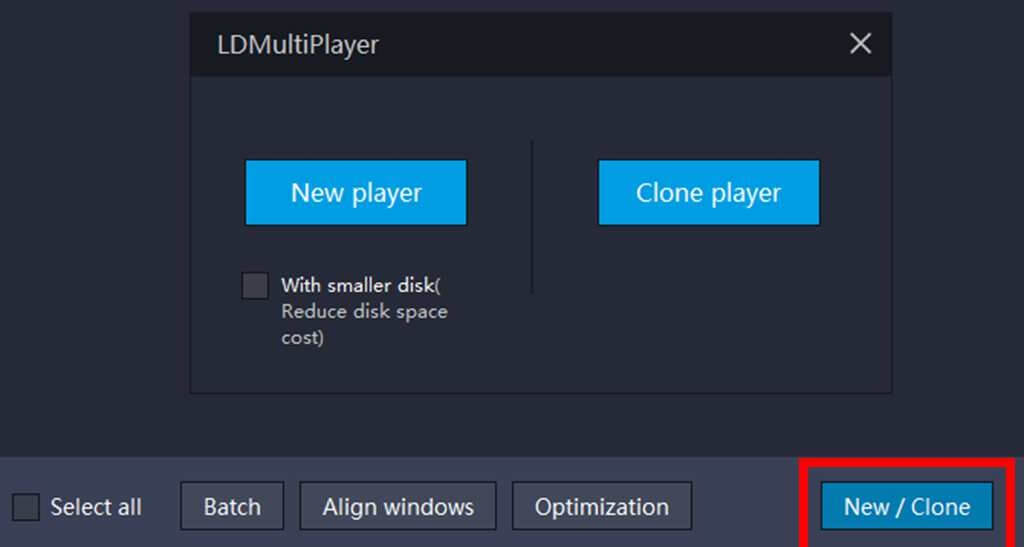
Khởi động
Khi click nút Start, bạn bắt đầu mở một cửa sổ cụ thể. Lưu ý rằng bạn không thể quản lý Backup/Restore, Settings, Remove và Create desktop shortcut khi LDPlayer chạy. Ngoài ra, nút Start sẽ chuyển sang Close nếu có một phiên bản khác đang chạy.
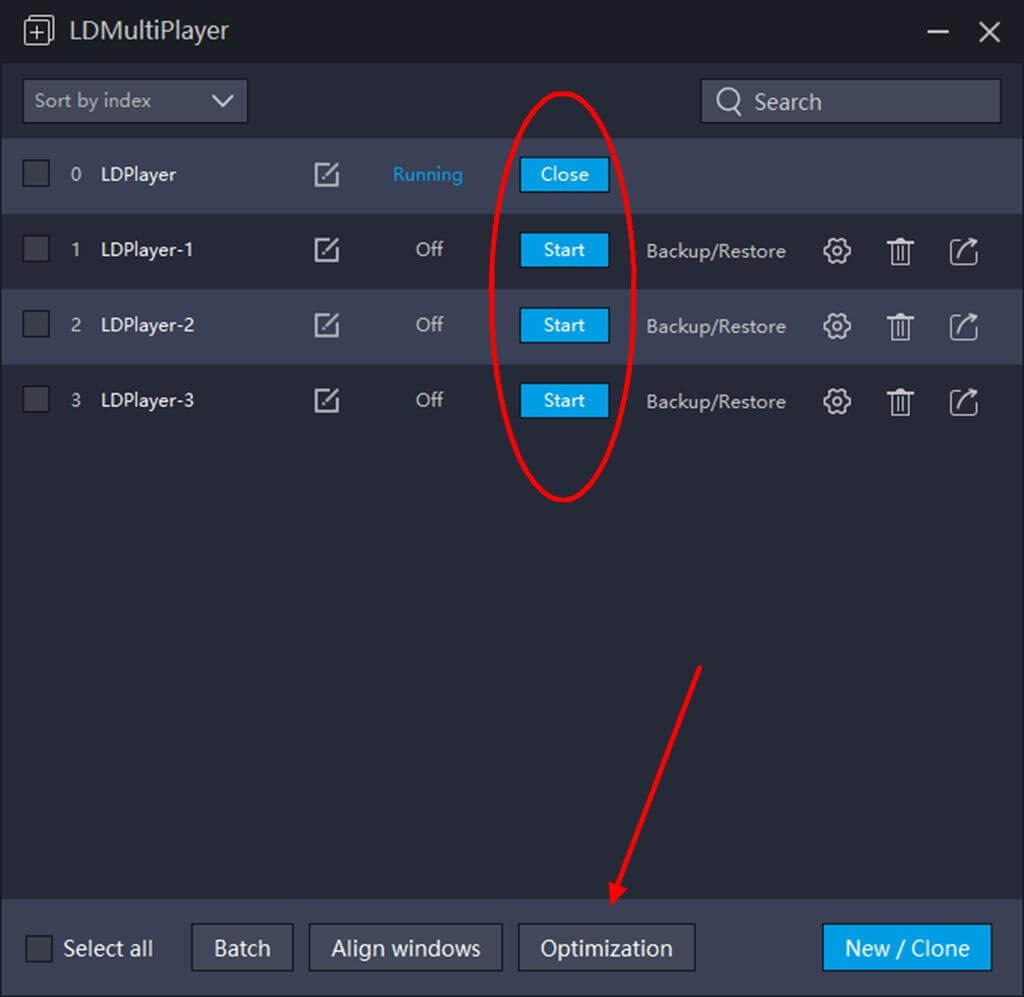
Sao lưu/Khôi phục
Hầu phần mềm giả lập Android đều có chức năng sao lưu và LDPlayer cũng không ngoại lệ. Sử dụng Backup/Restore, bạn có thể sao chép trình giả lập này sang máy tính khác. Ngoài ra, việc sao lưu dữ liệu thường xuyên cũng giúp bạn tránh mất thông tin quan trọng khi không may LDMultiPlayer bị lỗi, thậm chí không thể khởi động lại LDPlayer sau đó.

Cài đặt/Loại bỏ/Tạo phím tắt trên desktop
Settings: Click Settings để điều chỉnh CPU, RAM, độ phân giải… cho mỗi phiên giả lập. Chức năng này có icon giống cài đặt ở thanh công cụ bên phải mà bạn thấy sau khi mở phần mềm giả lập này.
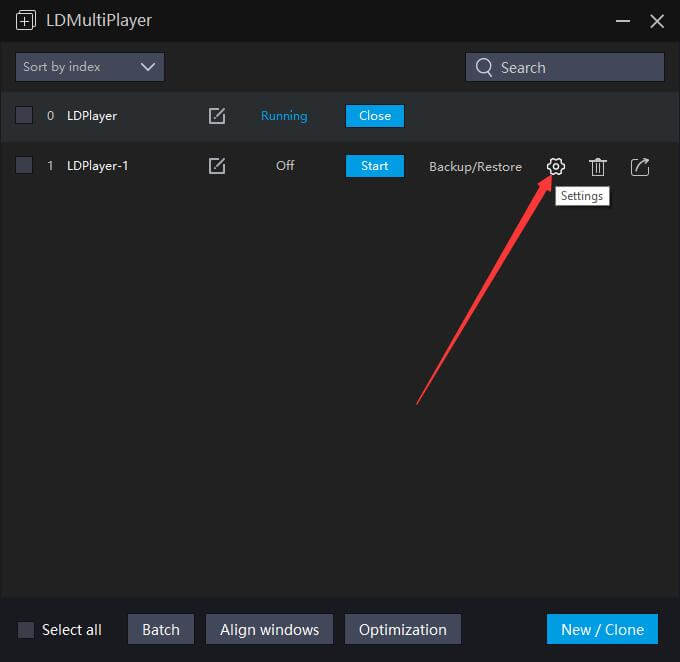
Remove: Click nút Remove, phiên giả lập đó sẽ bị xóa.
Create desktop shortcut: Sau khi tạo, icon phím tắt sẽ hiện trên màn hình máy tính. Lúc này, LDMultiPlayer hiện phiên giả lập có thể khởi chạy riêng trên LDPLayer kèm số seri tương ứng.
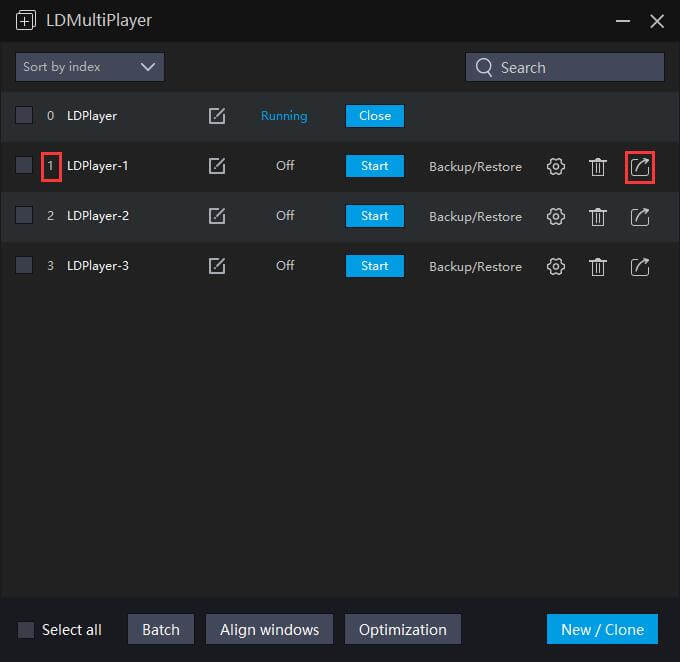
Sort/Search
Với chức năng Sort, các phiên LDPlayer có thể được phân loại theo chỉ mục/thời gian/tên. Chức năng tìm kiếm dành cho người dùng có nhiều phiên giả lập cùng lúc. Nhập tên chương trình giả lập bạn muốn tìm vào trường tương ứng và kết quả sẽ hiện như hình bên dưới.
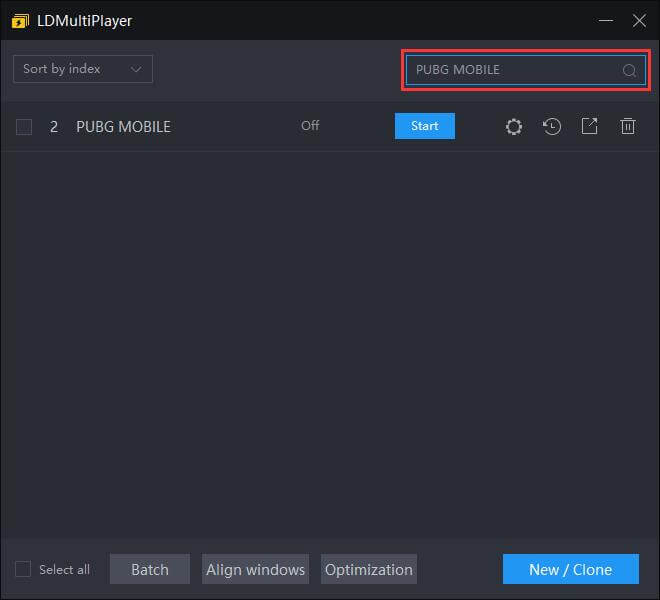
Để thay đổi tên của một phiên giả lập, chỉ cần click vào tên của nó trong LDMultiplayer.
Tối ưu hóa
Tối ưu hóa nhiều người chơi
Khi dùng chức năng này, bạn có thể chỉnh FPS cho từng tab LDPlayer và tắt âm thanh để giảm mức sử dụng CPU. Nếu muốn mở nhiều cửa sổ phần mềm giả lập Android hơn, bạn nên giảm FPS. Mặc dù FPS cao hơn sẽ cho bạn trải nghiệm chơi game tuyệt hơn trên LDPlayer nhưng các cửa sổ đang hoạt động sẽ “ngốn” nhiều tài nguyên phần cứng của PC hơn và dễ dàng đạt tới giới hạn.
Tối ưu hóa bộ nhớ
Nếu muốn có nhiều bộ nhớ hơn cho một một cửa sổ LDPlayer mới, hãy kiểm tra cài đặt Memory Optimization để sử dụng ít bộ nhớ và đồ họa hơn. Nhờ đó, bạn có thể bắt đầu chạy nhiều game/ứng dụng Android trên PC như ý muốn.
Chế độ đĩa ảo
Bạn có thể chọn chế độ đĩa ảo tốc độ cao nếu ổ cứng không phải SSD. Thế nhưng, nếu đang dùng SSD, bạn nên chọn Stable bởi chế độ này có thể giảm rủi ro hỏng file. Hơn nữa, tùy chọn mới nhất New with smaller disk sẽ giúp bạn sử dụng ít dung lượng đĩa hơn cho nhiều cửa sổ.
Cài đặt tự động căn chỉnh
Khi chọn Spread Align, các cửa sổ sẽ được trải trên màn hình của bạn. Nếu muốn lấp đầy cửa sổ, chọn Auto resize a window, filling the screen. Trong khi đó, nếu chọn Overlay Align, các cửa sổ LDPlayer sẽ hiện theo đường chéo và bạn có thể điều chỉnh số hàng của mỗi cửa sổ.
Chế độ hoạt động hàng loạt
Bạn có thể thay đổi khoảng thời gian bắt đầu từng phiên bản LDPlayer bằng chức năng này. Ngoài ra, số lượng của của các phiên mới và nhân bản từ tab đang hoạt động bằng cách xử lý hàng loạt có thể thay đổi được.
Cài đặt khác
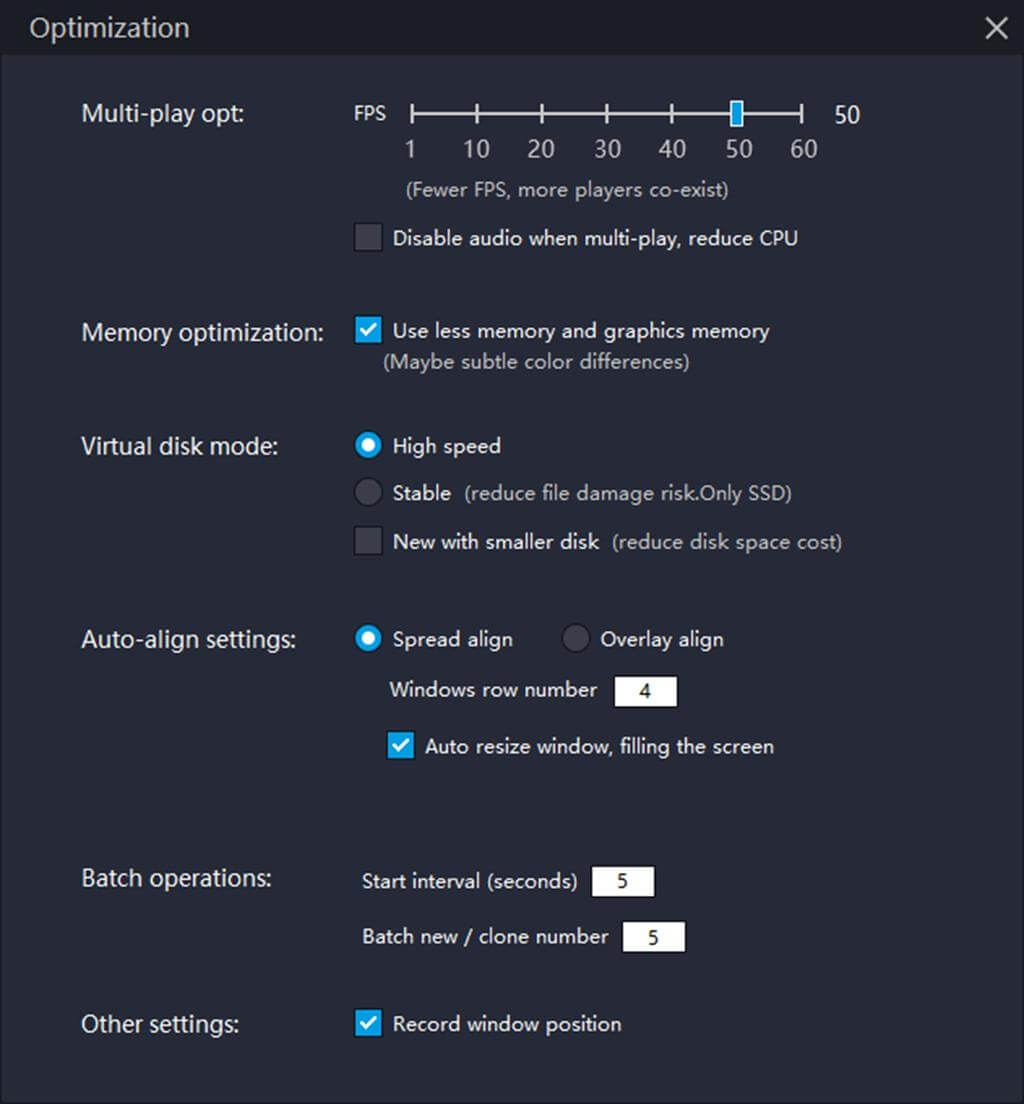
Trên đây là một số hướng dẫn cài đặt cơ bản cho LDMultiplayer của LDPlayer. Hi vọng bài viết hữu ích với các bạn.
Hầu hết phần mềm giả lập Android hiện nay đều hỗ trợ tính năng đa người chơi và LDPLayer cũng không ngoại lệ.
LDPlayer tích hợp một công cụ mang tên LDMultiplayer cho phép bạn đồng thời mở nhiều cửa sổ LDPlayer, đăng nhập một vài tài khoản và chơi các game, ứng dụng mobile với nhiều lựa chọn trên một màn hình lớn của PC.
Ví dụ, nếu đang chơi game mobile Gacha trên PC, bạn có thể dùng công cụ LDMultiplayer và Synchronizer trên LDPlayer để quản lý tài khoản game dễ hơn. Dưới đây là cách sử dụng LDMultiplayer đúng cách.
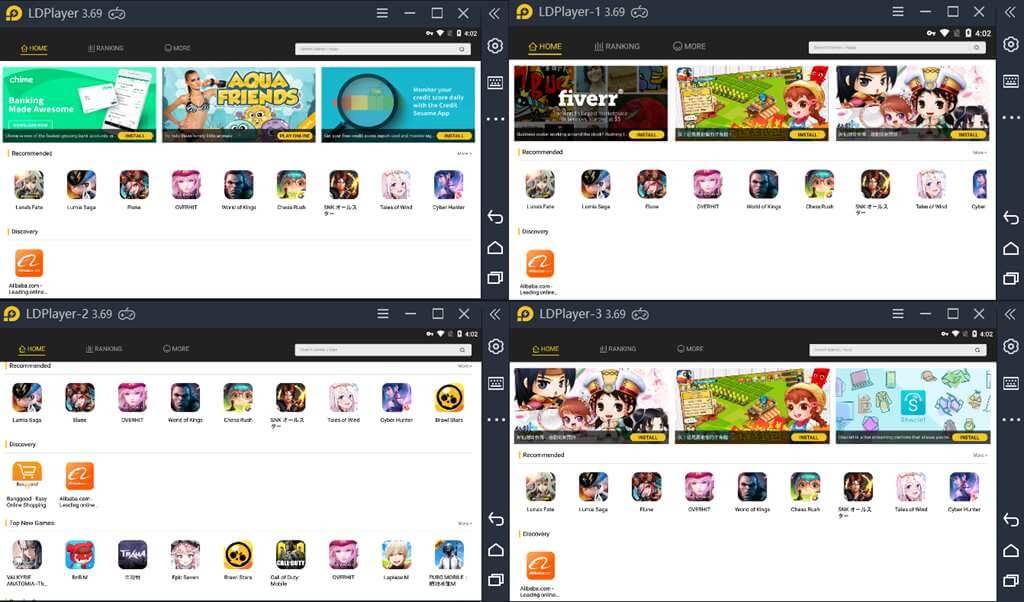
Cách thức hoạt động của LDMultiplayer
LDMultiplayer giống như một trình quản lý đa cửa sổ. Bạn có thể tạo cửa sổ mới hoặc nhân bản cửa sổ chính chỉ bằng một click. Tại cửa sổ chính, bạn có thể quản lý toàn bộ các cửa sổ LDPlayer đã tạo, bao gồm backup/khôi phục, cài đặt riêng tư, loại bỏ… LDMultiplayer cũng cung cấp các cài đặt nâng cao trong tab Optimization cho mỗi tab LDPlayer. Phần mềm giả lập này không giới hạn số lượng tab miễn là máy tính của bạn đủ khả năng.
Cách kích hoạt LDMultiplayer trên LDPlayer
- Tìm 3 chấm trong sidebar để xem nhiều tính năng hơn.
- Click icon Multiplayer (xem ảnh minh họa bên dưới).
- Quản lý nhiều cửa sổ LDPlayer trên LDMultiplayer.
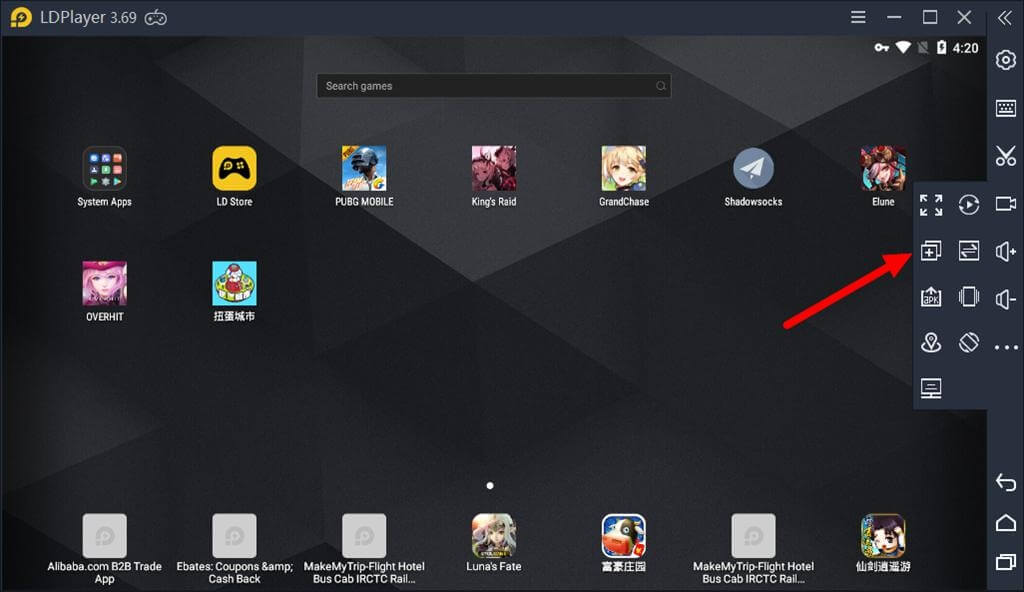
Cách dùng công cụ LDMultiplayer trên LDPlayer
Mới/Sao chép
Nếu muốn tạo một phiên bản LDPlayer mới mà chưa có app nào được cài đặt, hãy click New Player. Nếu không, bạn có thể cần phải click nút Clone player để sao chép cửa sổ LDPlayer hiện tại. (Toàn bộ ứng dụng đã cài sẽ được sao chép sang cửa sổ mới).
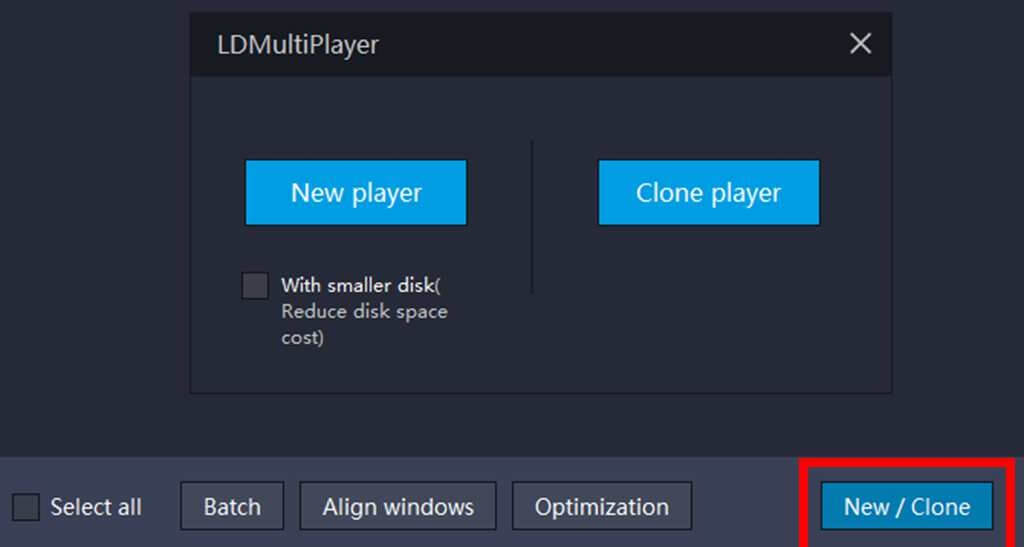
Khởi động
Khi click nút Start, bạn bắt đầu mở một cửa sổ cụ thể. Lưu ý rằng bạn không thể quản lý Backup/Restore, Settings, Remove và Create desktop shortcut khi LDPlayer chạy. Ngoài ra, nút Start sẽ chuyển sang Close nếu có một phiên bản khác đang chạy.
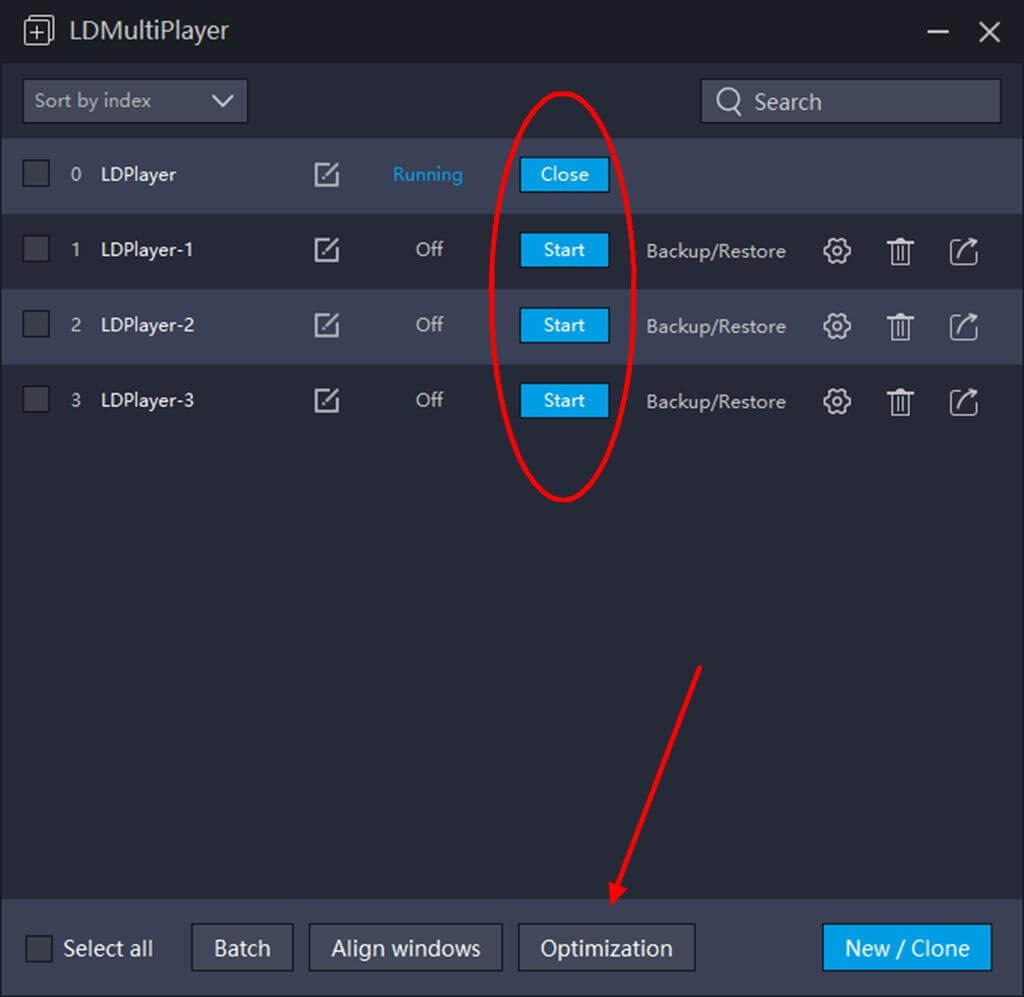
Sao lưu/Khôi phục
Hầu phần mềm giả lập Android đều có chức năng sao lưu và LDPlayer cũng không ngoại lệ. Sử dụng Backup/Restore, bạn có thể sao chép trình giả lập này sang máy tính khác. Ngoài ra, việc sao lưu dữ liệu thường xuyên cũng giúp bạn tránh mất thông tin quan trọng khi không may LDMultiPlayer bị lỗi, thậm chí không thể khởi động lại LDPlayer sau đó.

Cài đặt/Loại bỏ/Tạo phím tắt trên desktop
Settings: Click Settings để điều chỉnh CPU, RAM, độ phân giải… cho mỗi phiên giả lập. Chức năng này có icon giống cài đặt ở thanh công cụ bên phải mà bạn thấy sau khi mở phần mềm giả lập này.
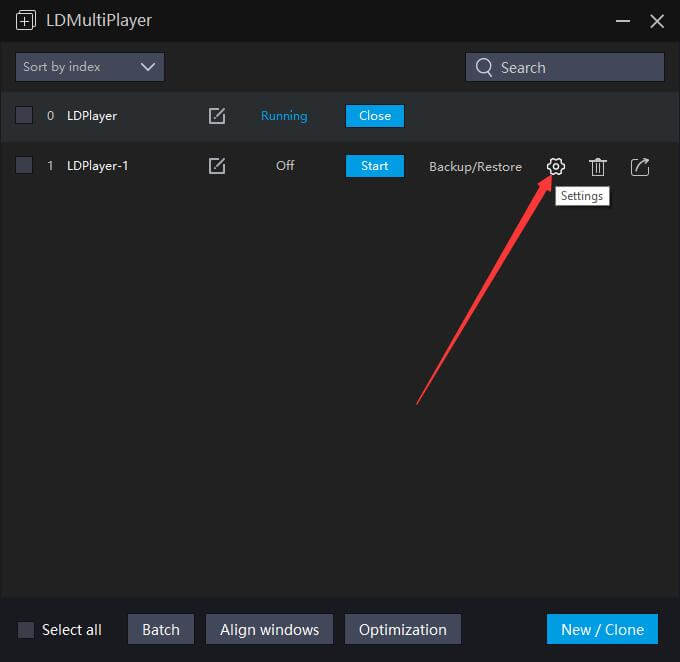
Remove: Click nút Remove, phiên giả lập đó sẽ bị xóa.
Create desktop shortcut: Sau khi tạo, icon phím tắt sẽ hiện trên màn hình máy tính. Lúc này, LDMultiPlayer hiện phiên giả lập có thể khởi chạy riêng trên LDPLayer kèm số seri tương ứng.
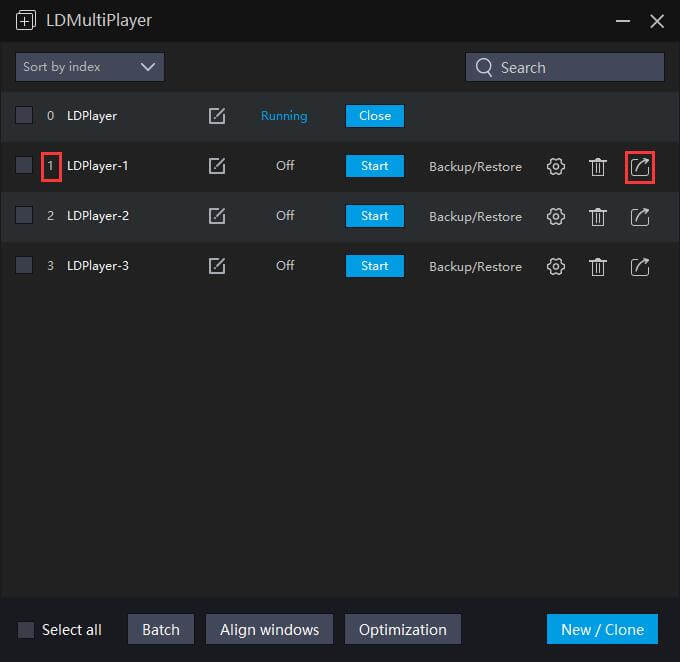
Sort/Search
Với chức năng Sort, các phiên LDPlayer có thể được phân loại theo chỉ mục/thời gian/tên. Chức năng tìm kiếm dành cho người dùng có nhiều phiên giả lập cùng lúc. Nhập tên chương trình giả lập bạn muốn tìm vào trường tương ứng và kết quả sẽ hiện như hình bên dưới.
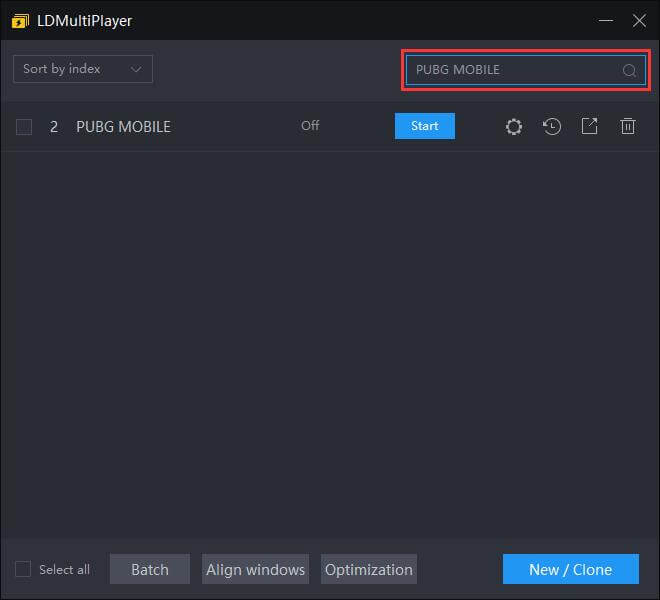
Để thay đổi tên của một phiên giả lập, chỉ cần click vào tên của nó trong LDMultiplayer.
Tối ưu hóa
Tối ưu hóa nhiều người chơi
Khi dùng chức năng này, bạn có thể chỉnh FPS cho từng tab LDPlayer và tắt âm thanh để giảm mức sử dụng CPU. Nếu muốn mở nhiều cửa sổ phần mềm giả lập Android hơn, bạn nên giảm FPS. Mặc dù FPS cao hơn sẽ cho bạn trải nghiệm chơi game tuyệt hơn trên LDPlayer nhưng các cửa sổ đang hoạt động sẽ “ngốn” nhiều tài nguyên phần cứng của PC hơn và dễ dàng đạt tới giới hạn.
Tối ưu hóa bộ nhớ
Nếu muốn có nhiều bộ nhớ hơn cho một một cửa sổ LDPlayer mới, hãy kiểm tra cài đặt Memory Optimization để sử dụng ít bộ nhớ và đồ họa hơn. Nhờ đó, bạn có thể bắt đầu chạy nhiều game/ứng dụng Android trên PC như ý muốn.
Chế độ đĩa ảo
Bạn có thể chọn chế độ đĩa ảo tốc độ cao nếu ổ cứng không phải SSD. Thế nhưng, nếu đang dùng SSD, bạn nên chọn Stable bởi chế độ này có thể giảm rủi ro hỏng file. Hơn nữa, tùy chọn mới nhất New with smaller disk sẽ giúp bạn sử dụng ít dung lượng đĩa hơn cho nhiều cửa sổ.
Cài đặt tự động căn chỉnh
Khi chọn Spread Align, các cửa sổ sẽ được trải trên màn hình của bạn. Nếu muốn lấp đầy cửa sổ, chọn Auto resize a window, filling the screen. Trong khi đó, nếu chọn Overlay Align, các cửa sổ LDPlayer sẽ hiện theo đường chéo và bạn có thể điều chỉnh số hàng của mỗi cửa sổ.
Chế độ hoạt động hàng loạt
Bạn có thể thay đổi khoảng thời gian bắt đầu từng phiên bản LDPlayer bằng chức năng này. Ngoài ra, số lượng của của các phiên mới và nhân bản từ tab đang hoạt động bằng cách xử lý hàng loạt có thể thay đổi được.
Cài đặt khác
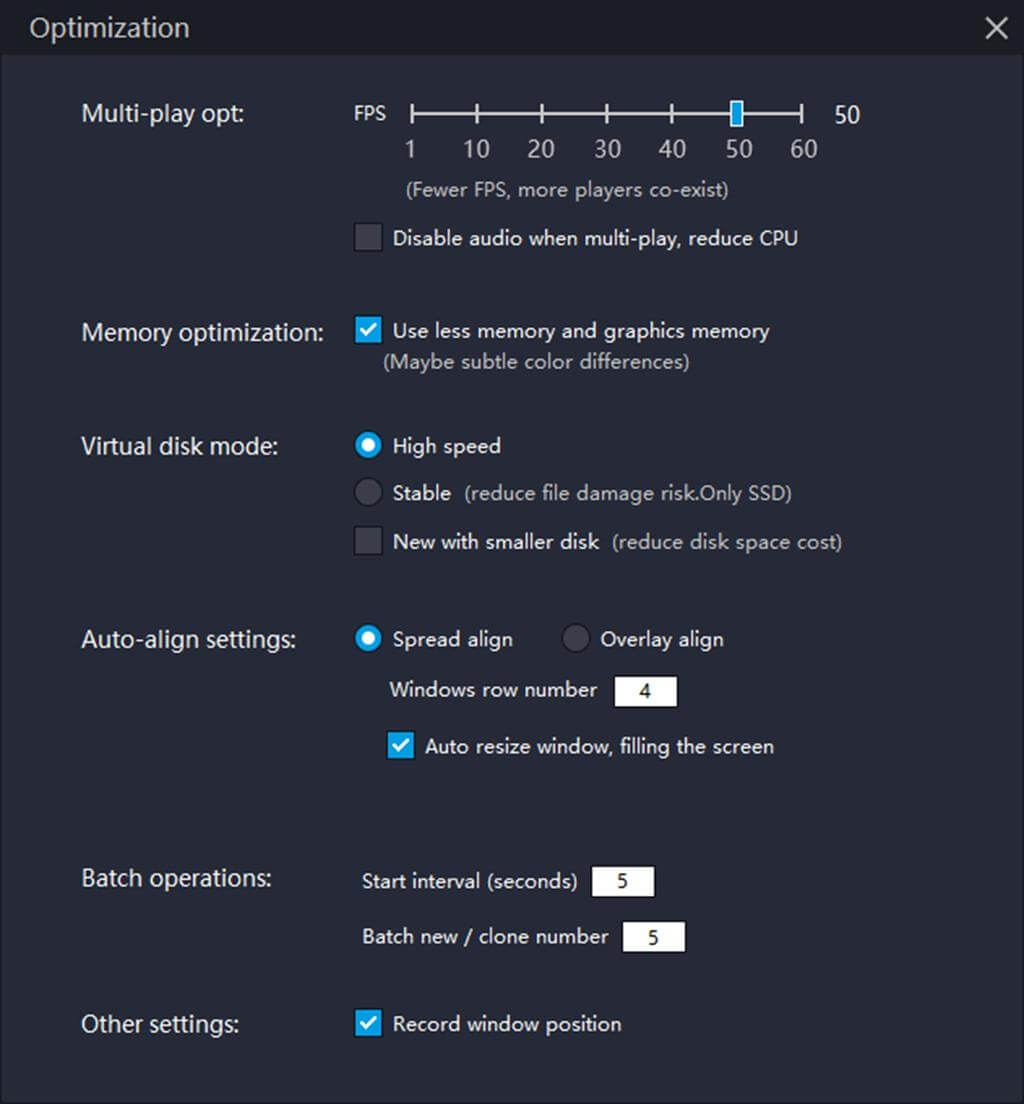
Trên đây là một số hướng dẫn cài đặt cơ bản cho LDMultiplayer của LDPlayer. Hi vọng bài viết hữu ích với các bạn.